
Tabla de contenido:
- Autor John Day [email protected].
- Public 2024-01-30 08:42.
- Última modificación 2025-06-01 06:09.

Video de demostración
Paso 1: descargue e instale KBIDE
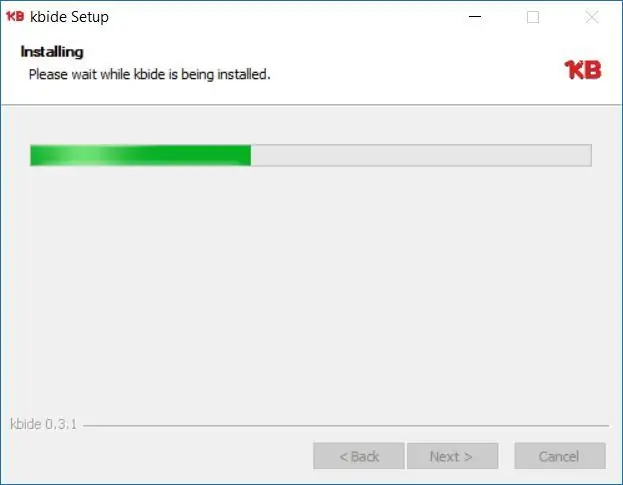
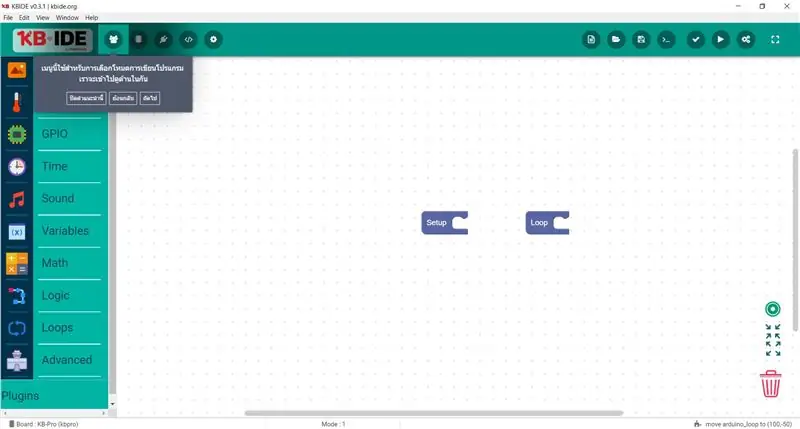
Descárguelo aquí: www.kbide.org
Paso 2: Instale TTGO T-Watch V1.0.1
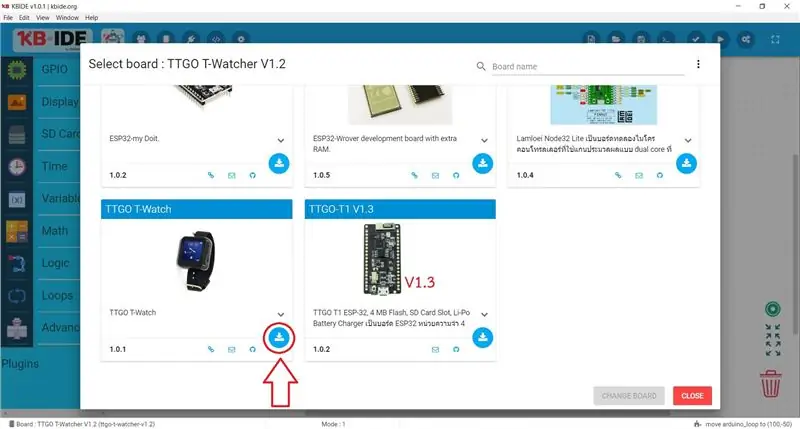
Paso 3: seleccione la placa T-Watch
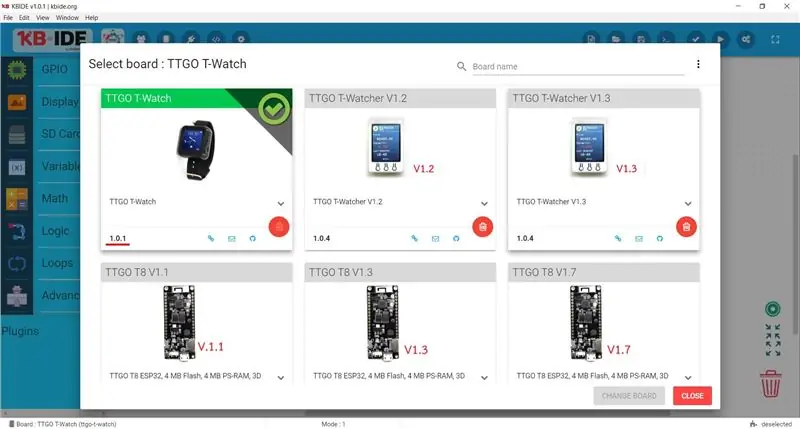
Paso 4: haga clic en Ejemplo y tutoriales
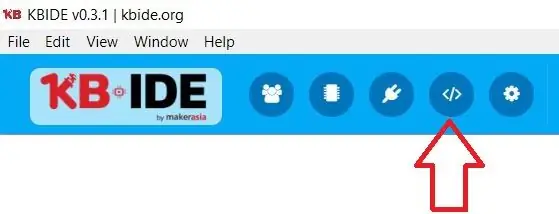
Paso 5: Ejemplo de tablero abierto → 02-DISPLAY → 04-Animación
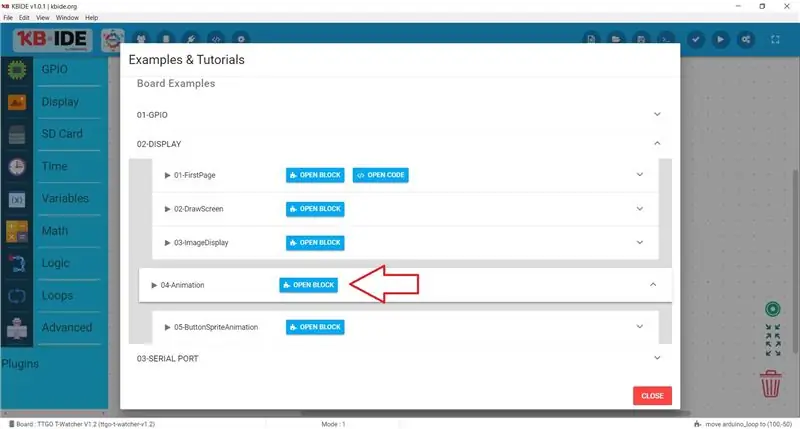
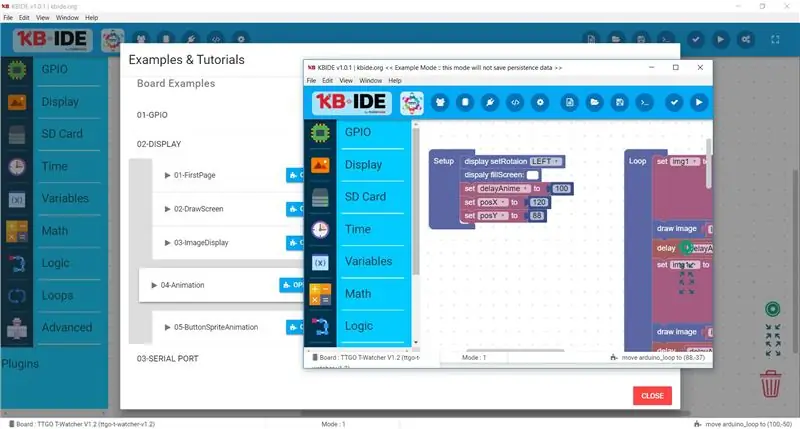
Paso 6: ¿Cómo es el trabajo?
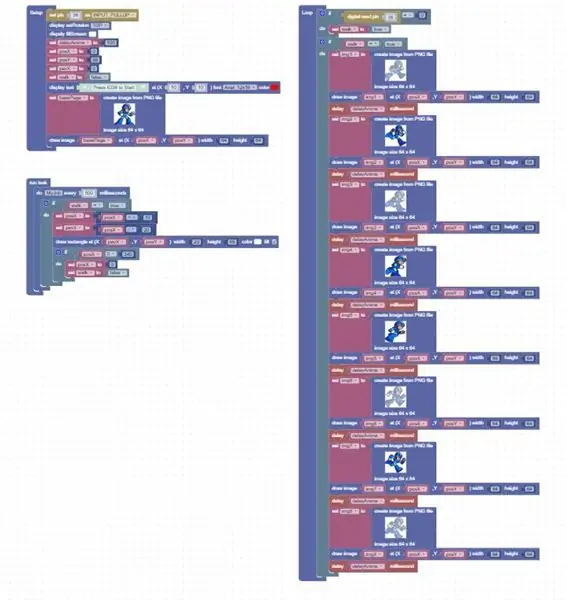
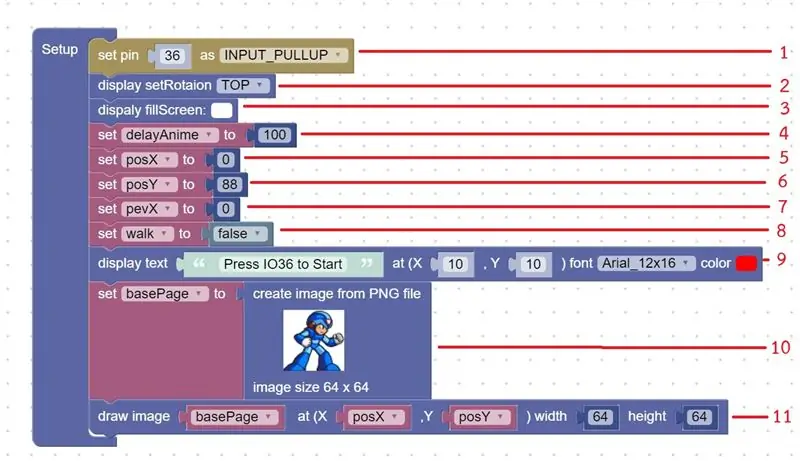
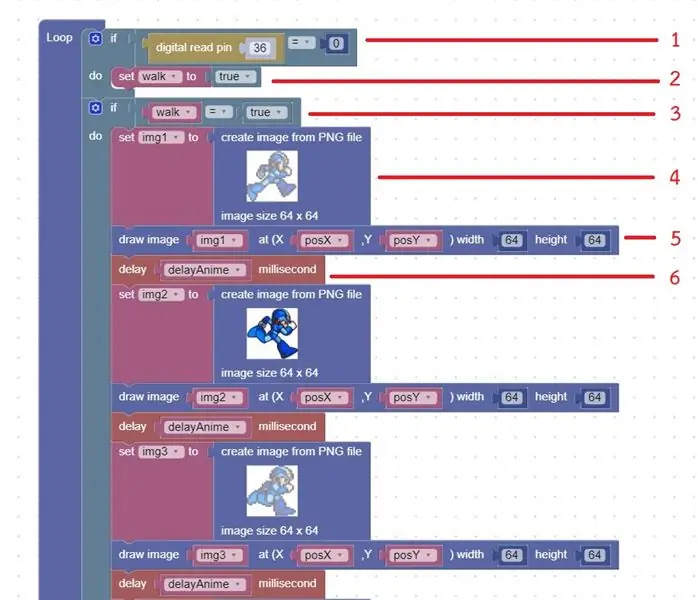
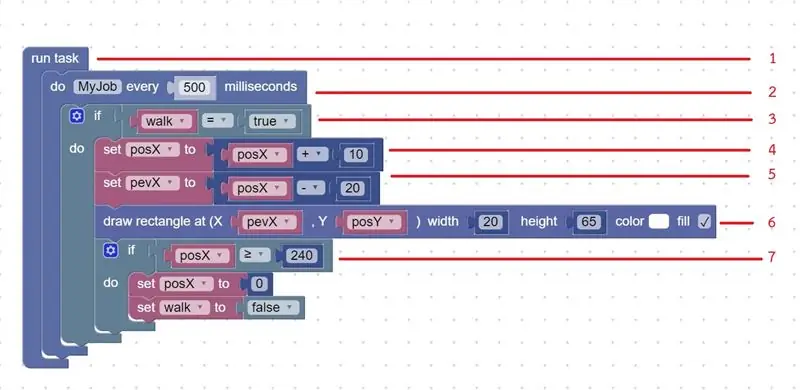
Configuración: 1) Establezca IO36 en INPUT_PULLUP2) Establezca la rotación de la pantalla en la PARTE SUPERIOR 3) Llene la pantalla en BLANCO 4) Cree un retardo variableAnime (Tiempo (ms) para mostrar la animación) 5) posX (Posición X) 6) posY (Posición Y) 7) pevX (Posición anterior X) 8) caminar estado 9) Mostrar texto en la pantalla 10) agregar su imagen de animación al nombre de variable basePage11) dibujar la imagen de basePage para mostrar la pantalla Bucle: 1) Condición IF: GPIO36 (se presionó el botón USER) 2) Establezca caminata variable en Verdadero3) Condición SI: la variable caminata es Verdadera4) agregue su imagen de animación al nombre de la variable img15) dibuje la imagen de img1 para mostrar la pantalla6) retrase la imagen para mostrarn) Siga el número 4-6 para mostrar su sprite de animación
Tarea: 1) Ejecutar la tarea 2) Realizar la tarea cada 0,5 segundos 3) Condición SI: la variable walkis es Verdadera 4) actualizar la posición X 5) actualizar la posición anterior X6) Eliminar pantalla antes de mostrar la siguiente imagen 7) Condición SI: posición variable X ≥ 240 (píxel de visualización 240x240) establezca la posición X en 0 (cero) y establezca la variable walk is False para detener la animación NOTA: La carpeta de ejemplo ya contiene imágenes de ejemplo. Puede probarlo en Carpeta de tablero → ttgo-t-watch → ejemplos → 02-PANTALLA → 04-Animación
Paso 7: compila y ejecuta para ver qué sucede
Video de demostración
Recomendado:
Animación de mapa de bits en la pantalla OLED SSD1331 (SPI) con Visuino: 8 pasos

Animación de mapa de bits en la pantalla OLED SSD1331 (SPI) con Visuino: En este tutorial mostraremos y moveremos una imagen de mapa de bits en una forma simple de animación en la pantalla OLED SSD1331 (SPI) con Visuino
Animación Con Keynote: 20 pasos

Animación Con Keynote: Selecciona cualquiera de las plantillas que te presenta Keynote
Plataforma de animación en stop-motion Raspberry Pi: 16 pasos (con imágenes)

Equipo de animación en stop-motion de Raspberry Pi: la animación en stop-motion es una técnica en la que los objetos se manipulan físicamente y se fotografían fotograma a fotograma para crear la ilusión de una imagen en movimiento.Nuestra mini exhibición de animación stop-motion está realizada con una Raspberry Pi , que es un " diminuto y aff
Pantalla TTGO (color) con Micropython (pantalla TTGO T): 6 pasos

Pantalla TTGO (color) con Micropython (pantalla TTGO T): la pantalla TTGO T es una placa basada en el ESP32 que incluye una pantalla a color de 1,14 pulgadas. El tablero se puede comprar por un premio de menos de 7 $ (incluido el envío, el premio se ve en banggood). Es un premio increíble para un ESP32 con pantalla. T
Creación de una animación 2D con Microsoft PowerPoint e IMovie: 20 pasos

Creación de una animación 2D con Microsoft PowerPoint e IMovie: lo que necesitará: - una computadora portátil o de escritorio normal - Microsoft PowerPoint - iMovie o un creador de películas alternativo
